ریست کردن اندروید باکس، راه حلی برای رفع مشکلات نرم افزاری و برگرداندن دستگاه به وضعیت اولیه است. به مرور زمان و با استفاده مداوم از اندروید باکس، ممکن است دستگاه با مشکلاتی مانند کند شدن، کاهش فضای ذخیره سازی یا بروز خطاهای سیستم عامل روبرو شود. ریست فکتوری اندروید باکس، با بازنشانی تنظیمات دستگاه به حالت کارخانه، به بهبود عملکرد و رفع مشکلات پیش آمده کمک میکند. در ادامه این مقاله، نحوه ریست اندروید باکس را به شما آموزش می دهیم. با ما بمانید.

نحوه اتصال اندروید باکس به تلویزیون رو اینجا یاد بگیر
آموزش ریست کردن اندروید باکس
برای بازنشانی به تنظیمات کارخانه اندروید باکس، می توانید از 3 روش زیر استفاده کنید:
-
ریست اندروید باکس از طریق تنظیمات دستگاه
-
ریست فکتوری اندروید باکس با استفاده از منوی بوت
-
ریست کردن اندروید باکس از طریق آپدیت فریمور دستگاه
در ادامه، هر یک از این روش ها را شرح خواهیم داد.
ریست فکتوری اندروید باکس از طریق تنظیمات دستگاه
اولین روشی که می توانید برای ریست کردن اندروید باکس خود به کار ببرید، ریست از طریق تنظیمات دستگاه است. برای این منظور، طبق مراحل زیر عمل کنید:
-
به بخش تنظیمات (Settings) دستگاه رفته و به قسمت Device Performance بروید.
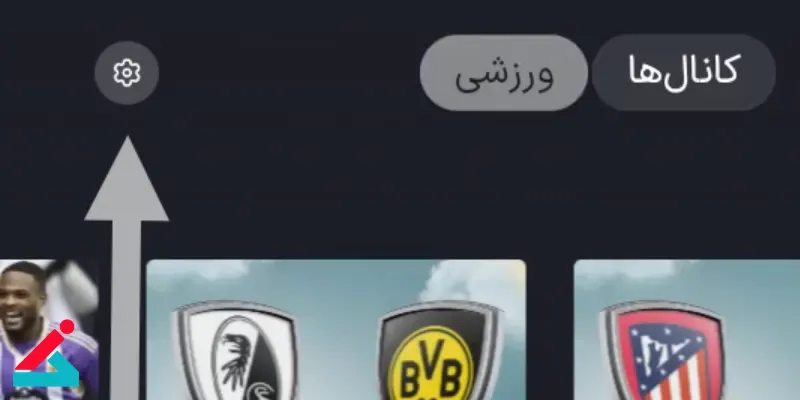
-
در این بخش، Device performance را انتخاب کرده و گزینه Reset را بزنید.
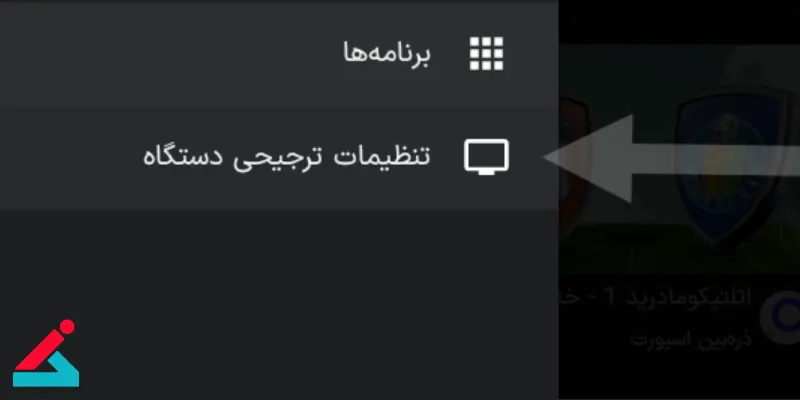
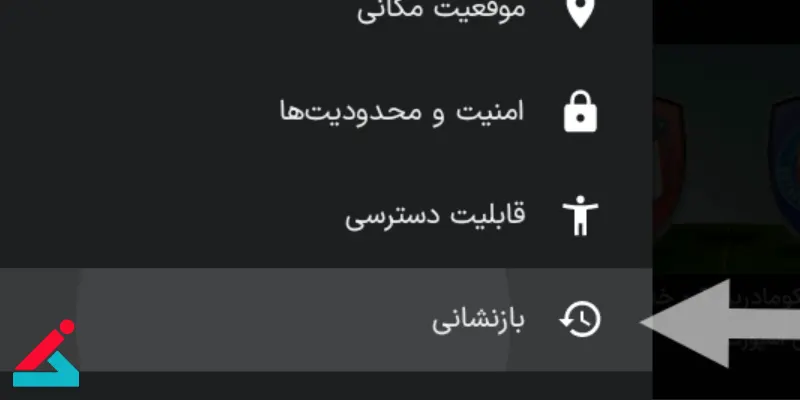
-
اکنون با پیغامی مبنی بر پاک شدن اطلاعات از حافظه داخلی اندروید باکس مواجه می شوید.
-
گزینه Reset را انتخاب کنید تا دستگاه به تنظیمات کارخانه بازنشانی شود.
همچنین، در برخی دستگاه های دیگر ممکن است نحوه ریست اندروید باکس به شرح زیر باشد:
-
اولین مرحله، وارد شدن به بخش تنظیمات (Settings) دستگاه است.
-
در این مرحله باید به دنبال بخش Backup & Reset بوده و آن را انتخاب کنید.
-
اکنون با انتخاب گزینه Factory Data Reset و سپس تایید ریست شدن دستگاه با انتخاب گزینه Reset Device و سپس Erase Everything، فرمان ریست فکتوری را به دستگاه می دهید.
تعمیر لوازم صوتی و تصویری در سریع ترین زمان ممکن، فقط با زودکمک 😊
ریست کردن اندروید باکس از منوی بوت دستگاه
روش بعدی برای بازنشانی به تنظیمات کارخانه در اندروید باکس، استفاده از منوی بوت دستگاه است. برای وارد شدن به منوی بوت دستگاه هایی که دکمه بوت دارند، به ترتیب زیر عمل کنید:
-
ابتدا دستگاه را از برق بکشید.
-
اکنون دکمه بوت را که معمولا در انتهای پورت av یا انتهای سوراخ ریز پورت های اتصال قرار دارد، نگه داشته و مجددا دستگاه را به برق متصل نمایید.
-
چند ثانیه بعد از نگه داشتن دکمه بوت، صفحه بوت اندروید باکس را خواهید دید.
-
در این بخش باید گزینه wipe data/factory reset را برای ریست فکتوری اندروید باکس خود بزنید.
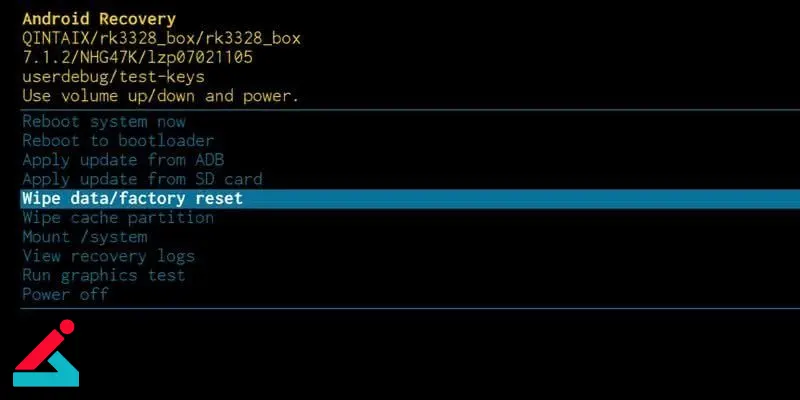
ریست اندروید باکس از طریق آپدیت فریمور دستگاه
با آپدیت فریمور دستگاه هم می توان برای بازنشانی به تنظیمات کارخانه اندروید باکس اقدام کرد. توصیه می شود که برای این منظور از افراد متخصص کمک بگیرید. چرا که این روش، نسبت به دو روش قبلی گفته شده، تخصصی تر می باشد. برای استفاده از این روش، به یک کابل با دو طرف نرینگی USB، کامپیوتر، فایل flash tools و فایل فریمور اندروید باکس نیاز است.

 نحوه ریست کردن سینما خانگی و ساندبار
نحوه ریست کردن سینما خانگی و ساندبار نحوه اتصال سینمای خانگی به تلویزیون
نحوه اتصال سینمای خانگی به تلویزیون تعمیر تلویزیون
تعمیر تلویزیون روش های اتصال گوشی اندروید به تلویزیون
روش های اتصال گوشی اندروید به تلویزیون 





